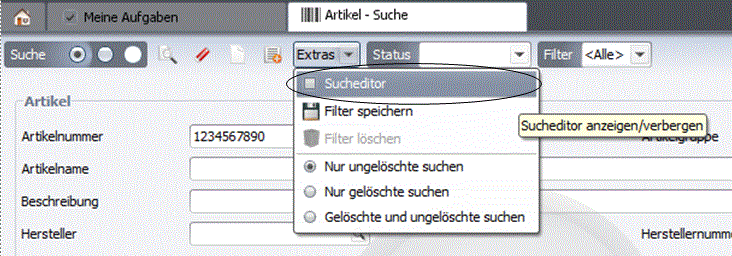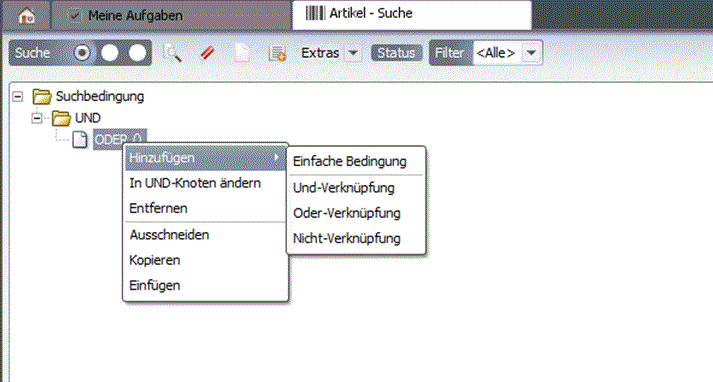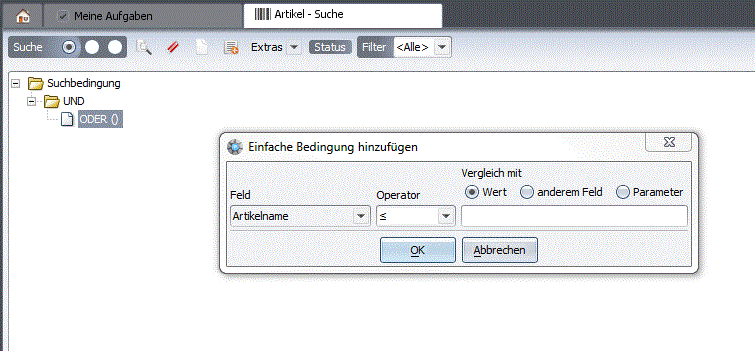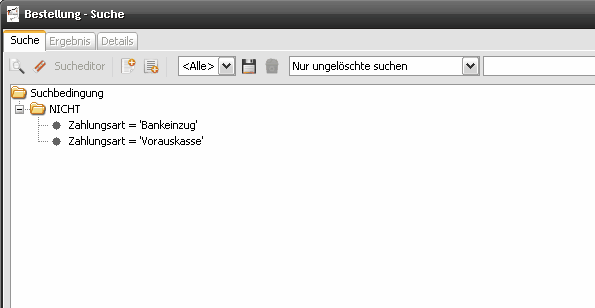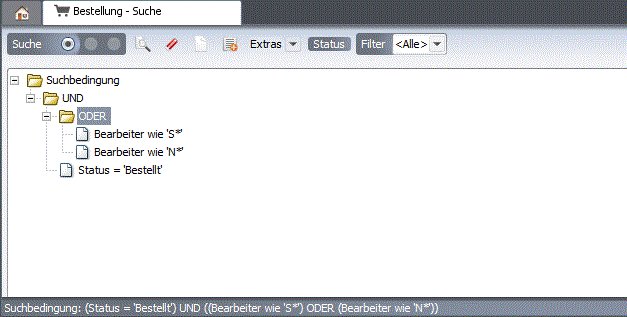Sucheditor
Um auch komplexes Suchen realisieren zu können, wird der Sucheditor verwendet.
Er wird über den Button Sucheditor in der Suchmaske aktiviert und kann durch erneutes Betätigen des Buttons wieder deaktiviert werden.
Im Sucheditor kann mit Hilfe des Kontextmenüs die Suchformel manuell bearbeitet werden. So lassen sich Zweige im Baum bearbeiten, entfernen, ausschneiden und kopieren.
Neue Bedingungen können über Einfache Bedingung hinzufügt werden. Unter Feld werden die möglichen Suchfelder vorgeschlagen.
Auch hier wird die Suche über den Button Suche starten ausgeführt.
Die komplette Suchformel lässt sich als eigener Filter abspeichern. Siehe Kapitel Persönlicher Suchfilter.
Beispiele für komplexe Suche
Beispiel 1
Gesucht werden alle Bestellungen, die sich im Status Bestellt befinden und der Nachname des Bearbeiters entweder mit S oder mit N beginnt.
Lösung: Einfügen einer ODER-Verknüpfung im Sucheditor
Beispiel 2
Gesucht werden alle Bestellungen, deren Zahlungsart weder Bankeinzug noch Vorauszahlung ist.
Gesucht werden alle Bestellungen, die sich im Status Bestellt befinden und der Nachname des Bearbeiters entweder mit S oder mit N beginnt.
Lösung: Einfügen einer ODER-Verknüpfung im Sucheditor
Achtung: Sobald für ein Suchfeld mehr als eine Bedingung gesetzt wurde, kann der Sucheditor nicht mehr deaktiviert werden. Zum Zurückkehren in die Suchmaske muss die Suchbedingung gelöscht werden.